Excel でロジスティック回帰を実行する方法
ロジスティック回帰は、応答変数がバイナリの場合に回帰モデルを近似するために使用する方法です。
このチュートリアルでは、Excel でロジスティック回帰を実行する方法を説明します。
例: Excel でのロジスティック回帰
次の手順を使用して、GPA に基づいて大学バスケットボール選手が NBA にドラフトされたかどうか (ドラフト: 0 = いいえ、1 = はい) を示すデータ セットに対して Excel でロジスティック回帰を実行します。過去の得点、リバウンド、アシスト。季節。
ステップ 1: データを入力します。
まず、次のデータを入力します。
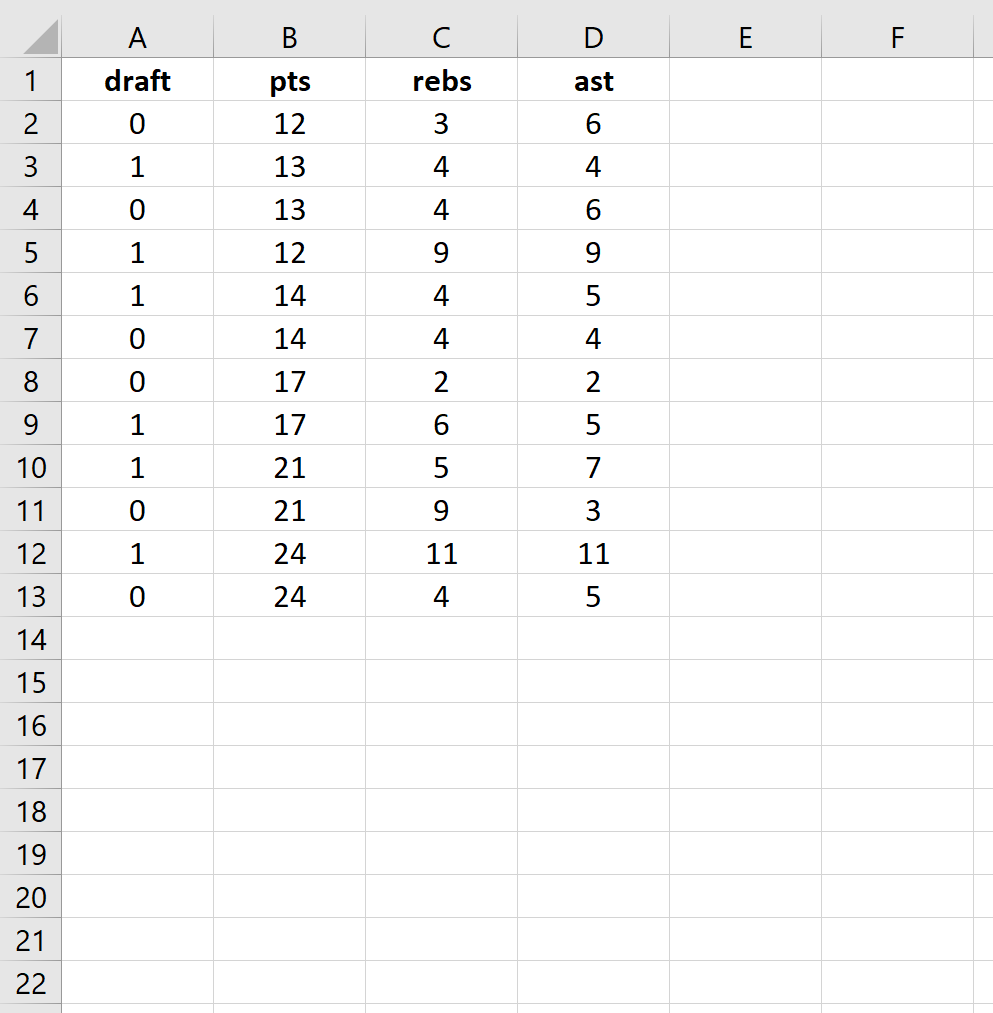
ステップ 2: 回帰係数のセルを入力します。
モデルには 3 つの説明変数 (pts、rebs、ast) があるため、モデル内の 3 つの回帰係数と原点の 1 つのセルを作成します。それぞれの値を 0.001 に設定しますが、後で最適化します。
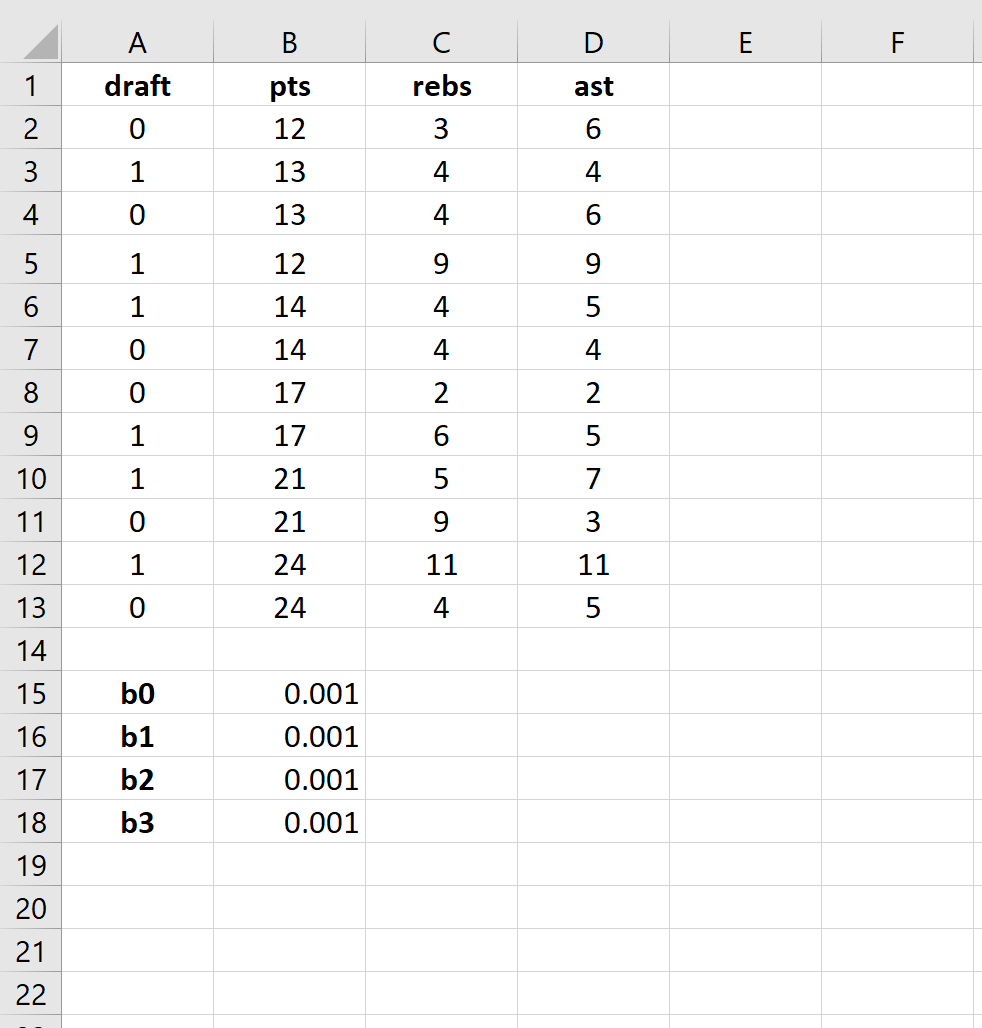
次に、logit、e logit 、確率、対数尤度などの回帰係数を最適化するために使用する新しい列をいくつか作成する必要があります。
ステップ 3: ロジットの値を作成します。
次に、次の式を使用してロジット列を作成します。

ステップ 4: e logitの値を作成します。
次に、次の式を使用して e logitの値を作成します。
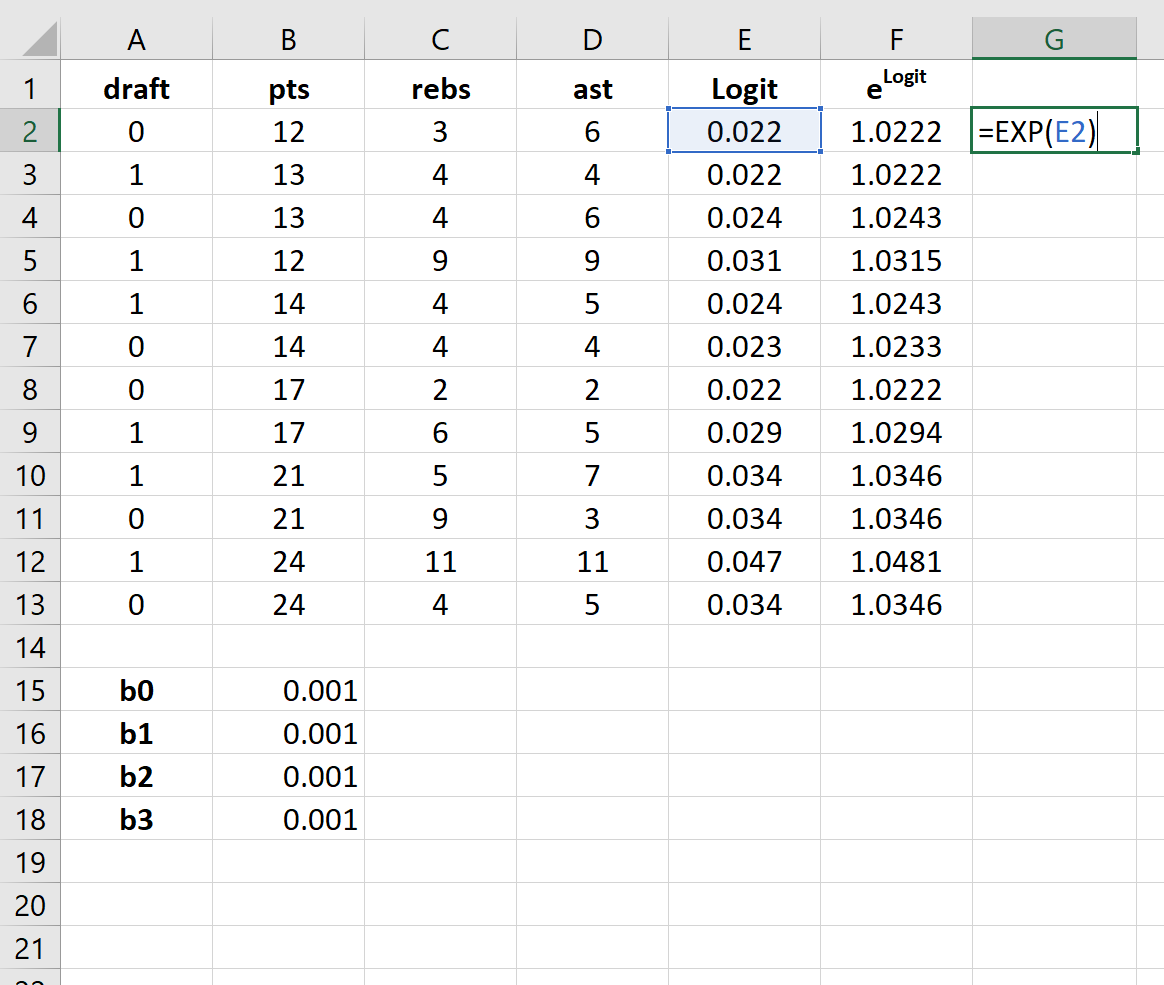
ステップ 5: 確率値を作成します。
次に、次の式を使用して確率値を作成します。
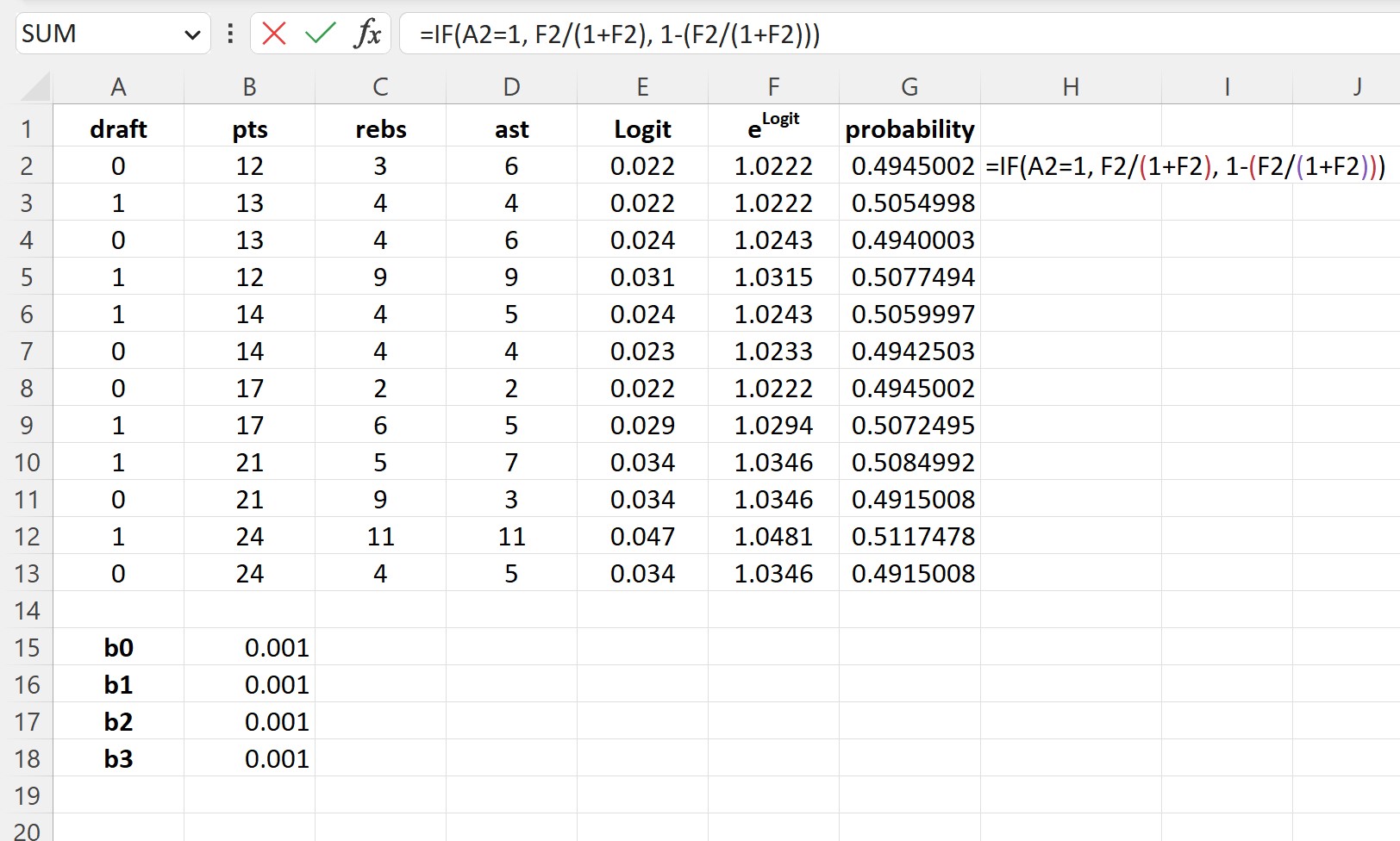
ステップ 6: 対数尤度の値を作成します。
次に、次の式を使用して対数尤度の値を作成します。
対数尤度 = LN (確率)
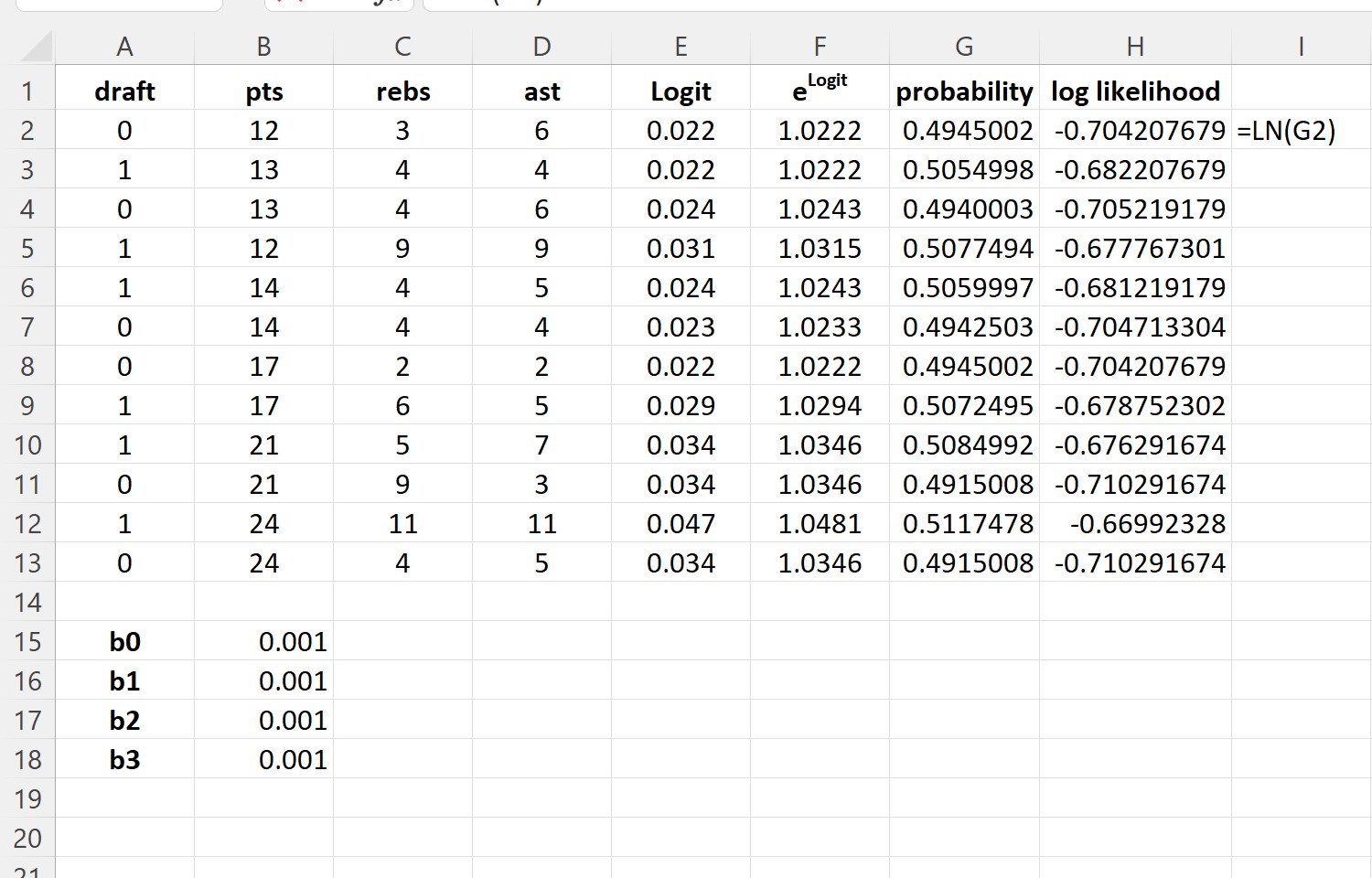
ステップ 7: ログ確率の合計を求めます。
最後に、対数尤度の合計を求めます。これは、回帰係数を解くために最大化しようとする数値です。
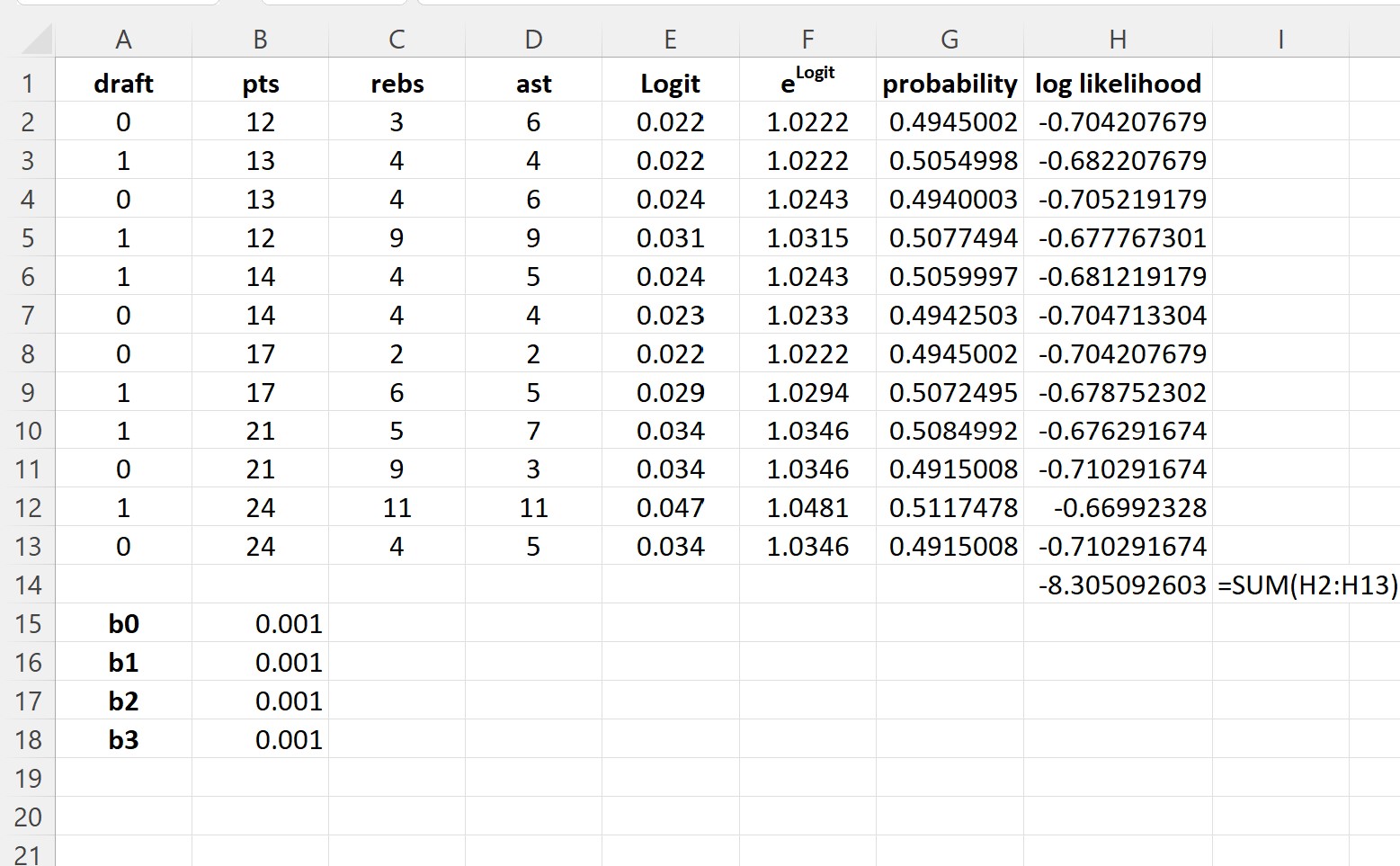
ステップ 8: ソルバーを使用して回帰係数を解きます。
Excel にソルバーをまだインストールしていない場合は、次の手順に従ってインストールしてください。
- [ファイル]をクリックします。
- [オプション]をクリックします。
- [アドイン]をクリックします。
- [ソルバー アドイン]をクリックし、 [実行]をクリックします。
- 表示される新しいウィンドウで、 [Solver Add-In]の横のボックスをオンにして、 [Go]をクリックします。
ソルバーがインストールされたら、 [データ]タブの[分析]グループに移動し、 [ソルバー]をクリックします。次の情報を入力します。
- 目標の設定:対数確率の合計が含まれるセル H14 を選択します。
- 変数セルを変更することで、回帰係数を含むセル範囲 B15:B18 を選択します。
- 制約のない変数を非負にする:このボックスのチェックを外します。
- 解決方法を選択します。非線形 GRG を選択します。
次に、 「解決」をクリックします。
ソルバーは回帰係数の推定値を自動的に計算します。
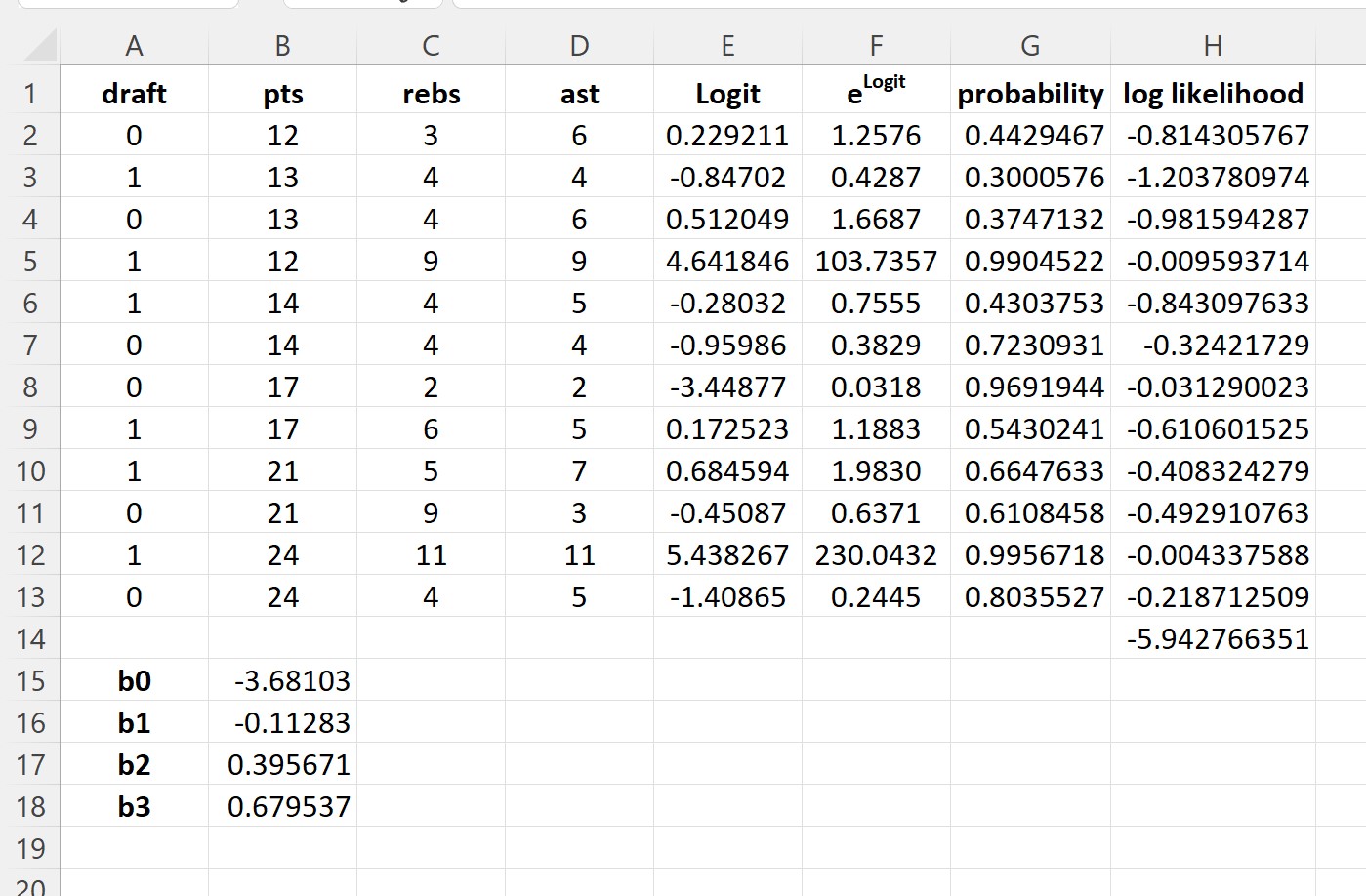
デフォルトでは、回帰係数を使用して、プロジェクト = 0 である確率を見つけることができます。
ただし、一般にロジスティック回帰では、応答変数 = 1 である確率に関心があります。
したがって、各回帰係数の符号を単純に反転することができます。
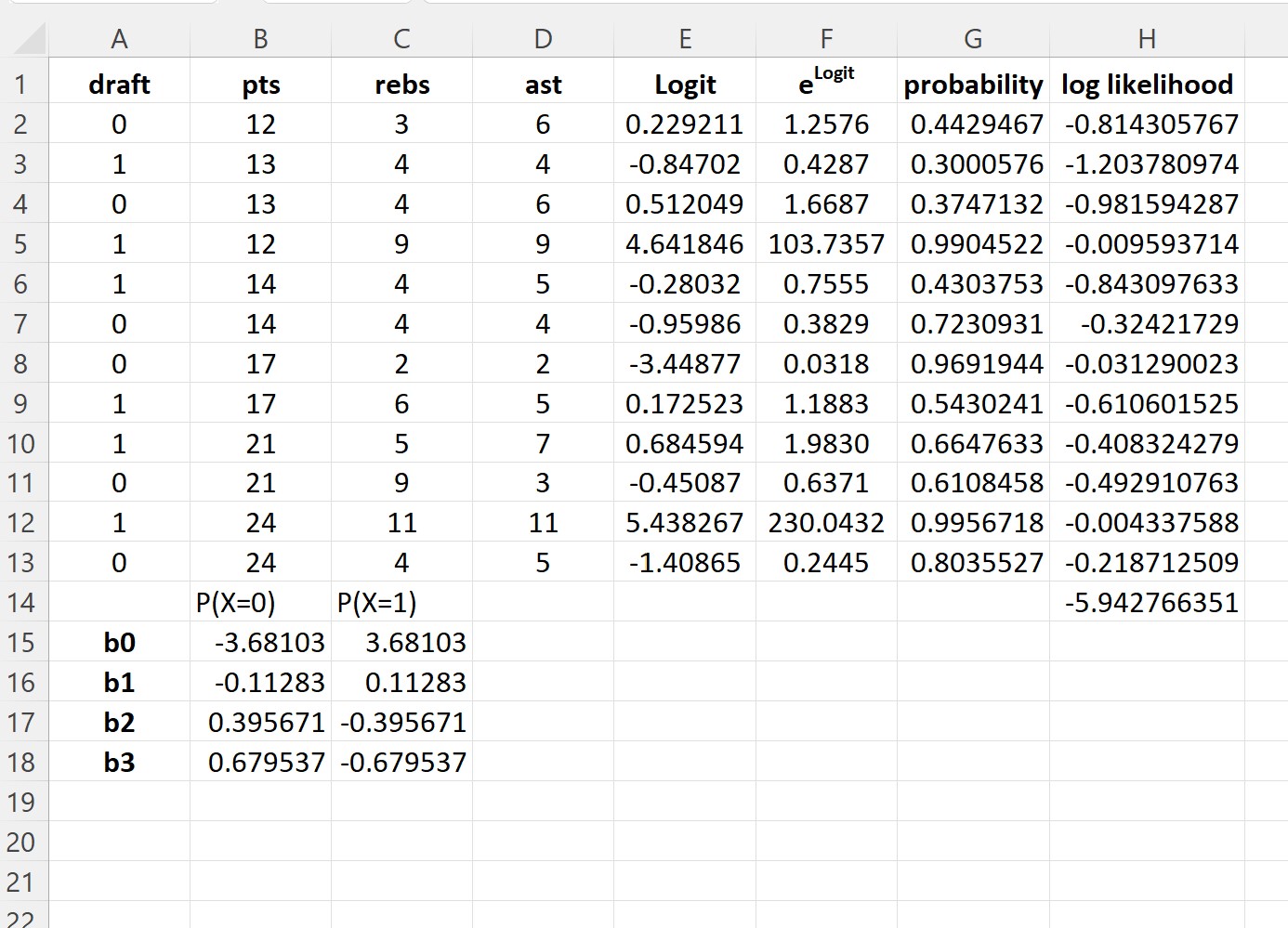
これらの回帰係数を使用して、プロジェクト = 1 である確率を見つけることができます。
たとえば、プレーヤーが 1 試合あたり平均 14 得点、1 試合あたり 4 リバウンド、1 試合あたり平均 5 アシストを記録したとします。この選手がNBAにドラフトされる確率は次のように計算できます。
P(プロジェクト = 1) = e 3.681193 + 0.112827*(14) -0.39568*(4) – 0.67954*(5) / (1+e 3.681193 + 0.112827*(14) -0.39568*(4) – 0.67954*(5) ) ) = 0.57 。
この確率は 0.5 より大きいため、このプレーヤーは NBAにドラフトされる。